5 bästa Windows 10 Password Unlocker Tool för 2024
Att låsa upp din Windows-dator utan lösenord är en livräddare och en säkerhetsnödvändighet. Den här artikeln försöker avslöja de finaste Windows-lösenordsupplåsningsverktygen som finns tillgängliga. Oavsett om du har glömt ditt lösenord eller vill förbättra systemets övergripande säkerhet, är dessa verktyg nyckeln. De erbjuder lösningar för dina behov, från intuitiva gränssnitt till kraftfull lösenordsåterställning. Föreställ dig ett scenario: du är utestängd från din arbetsdator och behöver akut tillgång till viktiga filer. Svaret finns i följande avsnitt, där vi avslöjar de fem bästa Windows lösenordsupplåsning verktyg. Dra nytta av våra rekommendationer för att återta kontrollen över din Windows-dator idag.
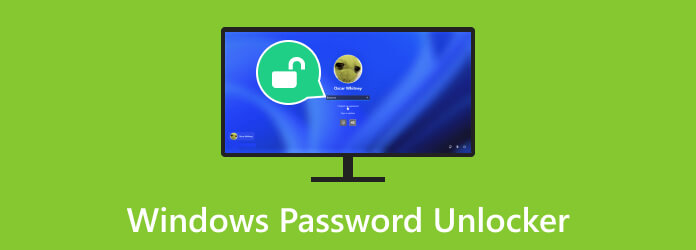
Del 1. Fem bästa Windows Password Unlocker
1. Tipard Windows Lösenordsåterställning
Det första verktyget på vår lista är Tipard Windows Password Unlocker. Denna mångsidiga programvara är tillägnad att återfå åtkomst till din Windows-dator när den är utelåst på grund av ett glömt lösenord. Dess kraftfulla funktioner gör att programmet kan låsa upp ditt Windows-system utan lösenord. Detta är praktiskt för dem som är utelåsta från sin dator. Tipard Windows Password Reset kan återställa lokala administratörer och andra lösenord för användarkonton. Den erbjuder tre distinkta versioner: Standard, Platinum och Ultimate. De tillgodoser olika användarbehov, oavsett om du är hemanvändare eller IT-proffs. Dessutom har programvaran ett intuitivt användargränssnitt för att effektivisera din Windows-upplåsningsprocess. Dessutom kan du lita på detta upplåsningsverktyg för att rädda ditt Windows-system från lösenordsrelaterade problem.
Nyckelfunktioner:
- • Programvaran matchar Windows 7 och de senaste Windows-operativsystemen. Detta säkerställer bred täckning för dina lösenordsåterställningsbehov, inklusive Windows 10 och Windows 11.
- • Den stöder startbar CD/DVD och USB-alternativ. Denna flexibilitet hjälper till att skapa räddningsmedia till kringgå Windows 10-lösenordet och återställ dem.
- • Verktyget kan fungera med alla Windows-filsystem, inklusive FAT16, NTFS, FAT32, ReFS och mer.
- • Den kan hantera olika märken av Windows-datorer och bärbara datorer, inklusive populära tillverkare. Det inkluderar Dell, HP, Lenovo och Asus, vilket säkerställer kompatibilitet.
steg 1Ladda ner Windows Password Unlocker
Skaffa mjukvaruinstallationsprogrammet med hjälp av Gratis nedladdning knappen nedan på en tillgänglig dator. Följ sedan kommandot på anvisningarna för att ladda ner programvaran utan ansträngning. Efter installationsprocessen kommer programvaran att dyka upp igen på din datorskärm.
steg 2Välj ett återställningsläge
Välj sedan ditt föredragna läge för processen. Om du vill skapa en lösenordsåterställning på en CD eller DVD, tryck på Bränn CD / DVD knapp. Alternativt kan du klicka på Bränn USB för att skapa en lösenordsåterställning på ett USB-minne.
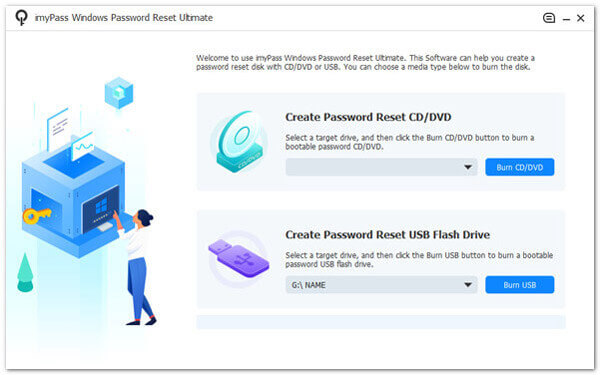
steg 3Ställ in datorns start
Sätt sedan in CD/DVD:n eller USB som användes för lösenordsåterställningen på den låsta Windows-datorn. Då kommer du åt PhoenixBIOS Setup Utility fönster. Välj Hard Drive om du använder en USB eller CD-ROM-enhet om du använder en CD/DVD.
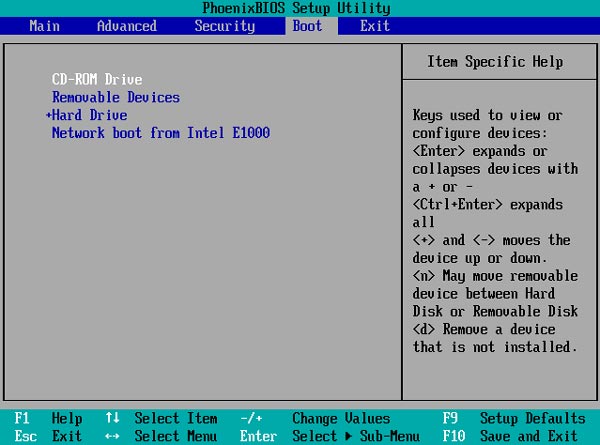
steg 4Välj Konto för att återställa lösenord
När det är klart kommer listan över Windows-konton att visas. Välj ett konto där du vill återställa lösenordet och klicka Återställ lösenord. Sedan visas ett pop-outmeddelande. Slå OK knappen på meddelandet för att tillämpa processen.
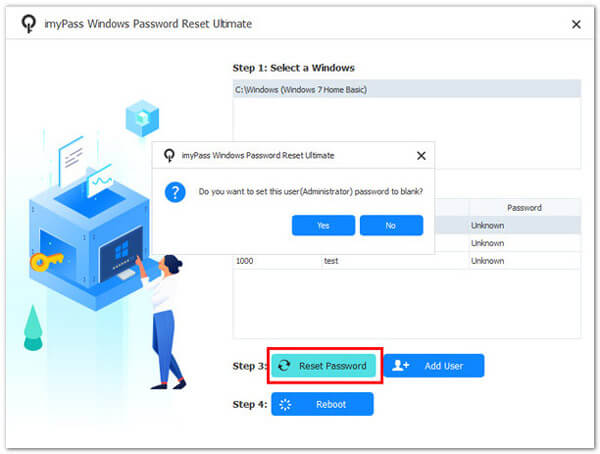
steg 5Slutför upplåsningsprocessen för Windows
Slutligen, ta bort den anslutna lösenordsåterställningsenheten från datorn och starta om datorn. När din enhet öppnas igen är den upplåst, vilket ger dig tillgång till alla dina filer och data.
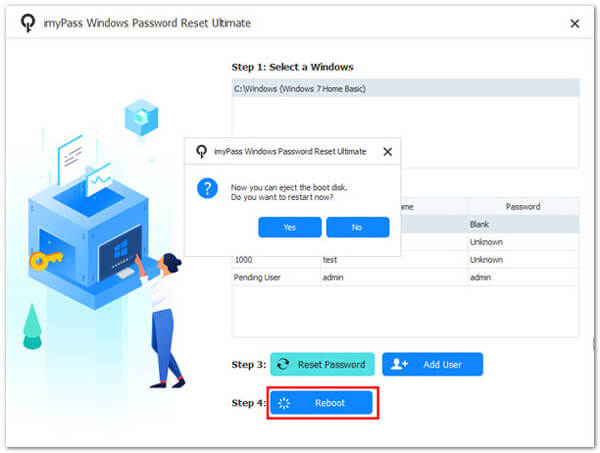
2. Lazesoft Återställ mitt lösenord
sd
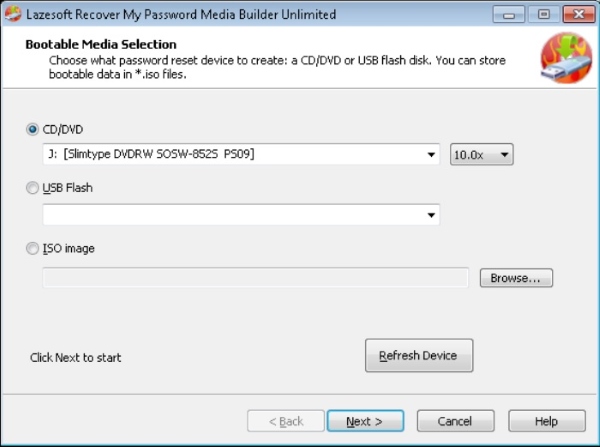
Alla tillgångar på ett och samma ställe
- • Det underlättar hämtning av produktnyckel från omstartbara Windows-installationer. På så sätt blir det bekvämt att återställa viktiga programvarulicenser.
- • Appen stöder både UEFI-startläge och BIOS-startläge.
- • Den erbjuder gratis teknisk support, hjälper och vägleder användare som ställs inför problem eller frågor under processen.
Nackdelar:
- • Kravet på separata startmedia för varje operativsystem kan vara ohanterligt, vilket resulterar i ökad komplexitet under lösenordsåterställning.
3. John Ripper
John the Ripper är en öppen källkod och gratis lösenordsupplåsning för Windows, Mac och Linux OS. Den har ett imponerande utbud av ordlistor, noggrant sammanställda från många offentliga källor, som omfattar olika språk och vanliga lösenord. Med samlingar av över 20 mänskliga språk, inklusive afrikaans, tjeckiska, kroatiska och engelska, tillgodoser den en global användarbas. Det som skiljer John the Ripper är dess mångsidighet. Det stöder hundratals hash- och chiffertyper, vilket gör det till ett rikt verktyg för att låsa upp många lösenordsskyddade system och filer.
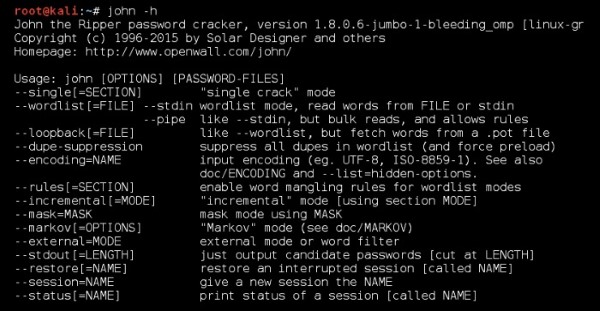
Alla tillgångar på ett och samma ställe
- • Den har omfattande resurser och ett robust supportsystem.
- • John the Ripper har en liten nedladdningsstorlek för användare med begränsad bandbredd eller lagringsbegränsningar.
- • Användare kan gå med i en e-postlista för att söka hjälp och ställa frågor
Nackdelar:
- • Verktyget är uteslutande kommandoradsbaserat, vilket kan innebära en användbarhetsutmaning för dem som gillar ett grafiskt användargränssnitt.
4. PCUnlocker
PCUnlocker är ett startbart verktyg designat för att fixa lösenordsproblem på Windows. Med möjligheten att återställa lösenord till Directory Services Restore Mode-konton (DSRM) erbjuder den omfattande lösningar för lösenordsåterställning. Oavsett om du föredrar att använda en startbar CD, USB-enhet eller till och med en nätverksanslutning via PXE, ger PCUnlocker flexibilitet. Så du kan hämta åtkomst till din Windows-dator utan krångel med lösenordsrelaterade barriärer. Det är ett anpassningsbart och användarvänligt verktyg för att hantera lösenordsåterställningsbehov på Windows eller hur man återställer en dator.
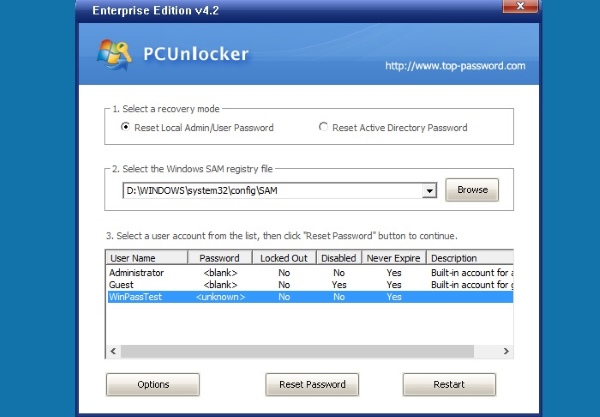
Alla tillgångar på ett och samma ställe
- • PCUnlocker kan skapa ett nytt lokalt administratörskonto där Windows inte kan ladda användarprofilen för det befintliga kontot.
- • Den stöder lösenordsåterställning på Windows 11, 10 och Windows 8 lokala och Microsoft-konton.
- • Den är kompatibel med olika hårddisktyper. RAID, SCSI, SATA och NVMe, för att nämna några.
Nackdelar:
- • Medan appen visar alla Windows-konton på din PC, kan den inte direkt återställa deras lösenord.
5. Verktyg för Windows Password Recovery
Windows Password Recovery Tool är en kraftfull lösning för att återfå åtkomst till ditt Windows-system. Du kan använda den utan att formatera om eller installera om ditt operativsystem. Den erbjuder fyra professionella lösenordsåterställningslägen. Det inkluderar ta bort lösenord, återställ/ändra lösenord, skapa ett nytt lokalt/adminkontooch hantera alla inloggningskonton. Med sin standard ISO-bild förenklar detta verktyg återställningsprocessen för lösenord. Du kan prova denna programvaras gratis lösenordsupplåsning för Windows 10 idag.
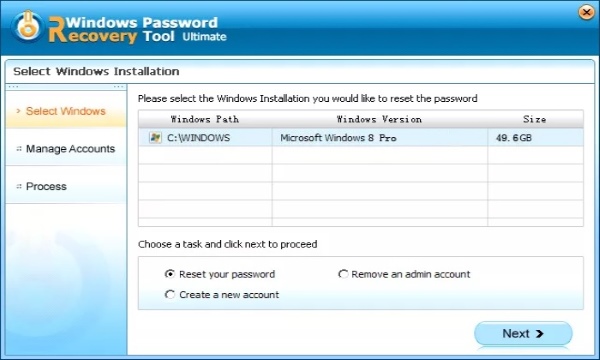
Alla tillgångar på ett och samma ställe
- • Appen bevarar integriteten för din Windows-dators data och systemkonfiguration.
- • Det kan enkelt ta bort eller återställa ditt användarkontos Windows lokala gästlösenord.
- • Programvaran genererar ett nytt domänadministratörskonto i händelse av ett säkerhetsintrång på ditt tidigare.
Nackdelar:
- • För att få tillgång till alla avancerade funktioner krävs uppgradering till den ultimata versionen med en betalning.
Del 2. Vanliga frågor om Windows Password Unlocker
Vad är en Windows-lösenordsupplåsare och varför behöver jag en?
En Windows-lösenordsupplåsare är utformad för att hjälpa dig att få åtkomst till ditt Windows. Detta gäller när du har glömt ditt lösenord. Det skulle hjälpa om du hade det för att undvika dataförlust, ominstallation av systemet eller serviceanrop för lösenordsrelaterade problem.
Hur fungerar en Windows-lösenordsupplåsare?
Dessa verktyg skapar en startbar media (CD, USB) som låter dig återställa eller ta bort lösenordet som är kopplat till ditt Windows-konto. Detta ger dig åtkomst utan att formatera om eller installera om operativsystemet.
Är Windows lösenordsupplåsare säkra att använda?
Windows lösenordsupplåsare är i allmänhet säkra och legitima när de erhålls från välrenommerade källor. De är avsedda för lösenordsåterställning. Var dock alltid försiktig och använd pålitliga källor för att undvika potentiella säkerhetsrisker.
Kan jag använda en Windows-lösenordsupplåsare på valfri Windows-version?
De flesta verktyg är utformade för att fungera med ett brett utbud av Windows-versioner. Windows 7, 8, 10 och, i vissa fall, Windows Server-utgåvor är några av de OS-versioner som stöds. Det är viktigt att kontrollera kompatibiliteten med din specifika version.
Vad ska jag göra om jag glömmer mitt Windows-lösenord?
Om du glömmer ditt Windows-lösenord kan en Windows-lösenordsupplåsare vara en värdefull lösning. Alternativt kan du använda lösenordstips och säkerhetsfrågor (om konfigurerat). Du kan också söka hjälp från Microsofts officiella supportkanaler för kontoåterställning.
Slutsats
Sammanfattningsvis, att använda Windows-lösenordsupplåsare ger ett kraftfullt tillvägagångssätt för att lösa bortglömda eller förlorade lösenord. Dessa verktyg erbjuder ett effektivt sätt att återfå tillträde till ditt Windows-system. Som sagt, du kan undvika besväret med att formatera om eller installera om operativsystemet. Var och en av de fem Windows-lösenordsupplåsningsanordningarna som diskuteras i detta sammanhang har unika funktioner. Dessutom hittar du lösningarna här, även om du vill återställa lösenord, skapa nya konton eller mer. Dessa verktyg är viktiga för att förenkla den ofta komplexa processen med lösenordsåterställning. Från Windows lösenordsupplåsning gratis full version till öppen källkodslösning, vi har dem för dig!







